如何将Markdown高效转换为PDF?
概述Markdown转PDF的过程与要点
理解基础概念
什么是Markdown语言?
Markdown是一种轻量级的标记语言,旨在让人们能够使用易读易写的纯文本格式编写文档。它允许用户通过简单的语法来设置文本样式,比如标题、列表、链接等,而不需要像HTML那样使用复杂的标签。Markdown的设计理念是让作者专注于写作内容而非排版,因此非常适合用于撰写报告、文章甚至书籍。由于其简洁性,Markdown被广泛应用于各种平台和工具中,从个人笔记应用到大型网站的内容管理系统都能见到它的身影。
PDF格式的重要性及应用场景
PDF(Portable Document Format)是由Adobe Systems在1993年开发的一种文件格式,目的是为了跨平台共享文档。PDF可以包含文本、图像、超链接等多种元素,并且能够在任何支持该格式的设备上保持一致的外观,无论操作系统或硬件配置如何。这种特性使得PDF成为了商业交流、学术出版以及政府文件发布等领域中的标准选择之一。此外,PDF还支持加密功能,能够保护敏感信息不被未经授权的人访问。对于需要打印或者以电子形式分发重要材料的情况来说,将内容转换为PDF格式是一个理想的选择。
准备工作:选择合适的工具与环境设置
流行的Markdown编辑器简介
市面上存在众多优秀的Markdown编辑器,它们各有特色,适合不同需求的用户。例如,Typora以其即时预览模式闻名,让用户可以在写作时立即看到最终效果;Visual Studio Code则因为强大的插件生态系统而受到开发者喜爱,它不仅支持基本的Markdown编辑功能,还可以通过安装额外插件实现代码高亮、自动补全等功能;Sublime Text则是另一款备受欢迎的代码编辑器,同样可以通过添加相应插件变成一个高效的Markdown写作工具。选择哪一款编辑器主要取决于个人偏好以及具体项目的需求。
推荐的Markdown到PDF转换工具
当涉及到将Markdown文件转换成PDF时,有几个非常有用的工具值得推荐。Pandoc是一款开源软件,它不仅可以处理Markdown到PDF的转换,还支持多种其他格式之间的转换,包括但不限于LaTeX、Word等。另一个好用的选项是Markdown PDF,这是一个专门为VS Code设计的扩展程序,允许用户直接在编辑器内部完成整个转换过程,极大地简化了操作流程。除此之外,还有许多在线服务如Dillinger.io提供便捷的云端转换解决方案,无需安装任何软件即可快速生成高质量的PDF文档。根据自己的工作习惯和技术背景挑选最适合的工具,可以帮助提高工作效率。
实施步骤详解
内容准备阶段
优化Markdown文档结构以适应PDF输出
为了让Markdown文档更好地适配PDF格式,在开始转换之前对文档进行适当的结构调整是非常重要的。首先应该确保所有标题级别正确无误,这样可以在PDF中形成清晰的信息层次;其次要注意段落间的间距以及字体大小的一致性,这有助于提高阅读体验;另外,如果文档中包含表格或图片,则需保证这些元素的布局合理,不会因格式变化而导致错位或显示不完整的问题。最后,考虑到某些Markdown语法可能无法直接转换成PDF中的对应效果(如脚注),此时就需要寻找替代方案或调整原始文本以确保最终输出的质量。
添加必要的元数据提升文档质量
元数据是指关于数据的数据,对于Markdown文档而言,通常指的是标题、作者、日期等信息。虽然这些细节看似不起眼,但在正式场合下却起着重要作用。通过向Markdown文件头部添加YAML Front Matter等形式的元数据,我们可以指定诸如文档标题、创建者姓名甚至是版权信息等内容。这样做不仅能让读者更清楚地了解文档的相关背景,同时也方便后续的索引和检索工作。值得注意的是,不同的Markdown处理器对元数据的支持程度有所差异,因此在实际操作前最好查阅所使用的工具文档,确认其是否支持特定类型的元数据项。
转换过程详解
通过命令行工具实现快速转换
对于熟悉命令行界面的用户来说,利用Pandoc这样的工具可以直接通过一行命令就完成Markdown到PDF的转换。这种方式特别适合批量处理多个文件或是集成进自动化脚本当中。例如,最基本的转换命令可能是`pandoc input.md -o output.pdf`,其中`input.md`代表输入的Markdown文件名,而`-o output.pdf`则指定了输出的PDF文件名。除此之外,Pandoc还提供了丰富的选项来自定义输出结果,如通过`--template`参数指定模板样式、使用`-V geometry:margin=2cm`调整页面边距等。掌握这些高级技巧可以使转换过程更加灵活可控。
使用图形界面软件简化操作流程
尽管命令行方法效率很高,但对于那些不太熟悉终端操作的用户来说,采用具有直观用户界面的软件可能会更加友好。ReText、Mark Text等应用程序就是为此类用户设计的,它们集成了编辑和预览功能,并内置了导出至PDF的功能按钮,只需几步简单点击就能轻松生成所需的PDF文件。这类软件往往还会提供一些额外的功能,比如实时渲染、主题切换等,进一步增强了用户体验。值得注意的是,在选择此类软件时应考虑其对Markdown语法的支持范围,确保所选工具能满足项目的所有要求。
总结与进阶技巧
回顾关键点
确保转换前后样式一致性的重要性
无论是从Markdown转换到PDF还是其他格式,保持前后样式的连续性和一致性都是极其重要的。这不仅关乎美观问题,更直接影响到信息传递的有效性。为了达到这一目标,在最初编写Markdown文档时就应该遵循一定的规范,比如统一使用某种风格的标题、列表等。此外,在转换过程中也应注意检查并调整各项设置,确保最终输出符合预期。有时候可能还需要针对特定情况定制CSS样式表或Latex模板来精确控制PDF的呈现方式。总之,细心规划加上适当的技术手段才能制作出既专业又好看的PDF文档。
解决常见问题的小贴士
在将Markdown转换为PDF的过程中,经常会遇到一些挑战,比如中文乱码、图片丢失或者是复杂的数学公式无法正确显示等问题。针对这些问题,有几点建议可供参考:首先,确保使用的编辑器和转换工具都支持UTF-8编码,这是解决中文显示问题的关键;其次,如果发现图片未出现在PDF中,尝试检查源文件路径是否正确以及图片格式是否被支持;至于数学公式的渲染,可以考虑使用MathJax库配合相应的插件来改善兼容性。当然,每种工具的具体配置方法会有所不同,因此遇到困难时查看官方文档通常是最快的解决途径之一。
探索更多可能性
自定义模板增强专业性
默认情况下,大多数Markdown转PDF工具都会提供一套基本的样式模板,但有时我们可能希望拥有更具个性化的外观。这时就可以尝试自己动手设计模板了。以Pandoc为例,它允许用户通过LaTeX模板来完全定制PDF的外观,包括页眉页脚样式、章节标题样式乃至水印图案等。虽然学习LaTeX有一定门槛,但它提供的强大灵活性确实值得投资时间去掌握。一旦掌握了这项技能,便可以根据项目需求创造出独一无二的专业文档。
利用脚本批量处理文件提高效率
当面临大量Markdown文件需要转换为PDF时,手动一个个操作显然不是最高效的方法。在这种情形下,编写简单的脚本来批量执行任务变得尤为重要。Python就是一个非常适合用来编写这类脚本的语言,结合os模块遍历目录下的所有Markdown文件,并调用subprocess模块运行Pandoc命令进行转换,可以轻松实现自动化处理。除了节省时间外,这种方法还能减少人为错误的发生几率,保证每次转换都严格按照设定的标准执行。随着经验积累,还可以逐步完善脚本功能,使之成为日常工作流中不可或缺的一部分。
Markdown转pdf常见问题(FAQs)
1、如何将Markdown文件高效转换为PDF?
将Markdown文件高效转换为PDF,你可以使用多种工具和方法。一种常见的方式是使用在线转换工具,如Markdown to PDF转换器,这些工具通常支持直接上传Markdown文件并一键生成PDF。另外,你还可以安装桌面应用程序,如Typora或Pandoc,这些软件提供了更丰富的编辑和格式设置功能,允许你在转换前对Markdown内容进行微调。此外,如果你熟悉命令行,Pandoc也是一个强大的工具,可以通过简单的命令将Markdown文件转换为PDF。
2、Markdown转PDF时如何保持格式一致?
在将Markdown转换为PDF时,保持格式一致的关键在于选择合适的转换工具和正确设置。首先,确保你使用的转换工具支持Markdown的所有语法特性。其次,在转换前检查Markdown文件的格式,确保标题、列表、代码块等元素都正确无误。最后,根据PDF的需求,调整转换设置,如页面大小、边距、字体等。一些高级工具还允许你自定义样式表,以进一步控制PDF的外观。
3、有哪些免费的Markdown转PDF工具推荐?
市场上有许多免费的Markdown转PDF工具可供选择。一些受欢迎的在线工具包括Markdown PDF Online、Markdown to PDF Converter等,它们无需安装,只需上传Markdown文件即可快速生成PDF。此外,还有一些桌面应用程序如Typora(免费版有限制)、StackEdit等,提供了更丰富的编辑功能。如果你对命令行工具感兴趣,Pandoc是一个开源且功能强大的选择,它支持多种格式转换,并且完全免费。
4、Markdown转PDF过程中遇到乱码怎么办?
在Markdown转PDF过程中遇到乱码问题,通常是由于字符编码或字体不兼容导致的。首先,检查Markdown文件的编码格式,确保它与你使用的转换工具兼容。常见的编码格式有UTF-8和GBK,UTF-8通常更为通用。其次,如果转换工具支持自定义字体,尝试选择一种与Markdown文件中使用的字符集相匹配的字体。如果问题依旧存在,可以尝试使用不同的转换工具或更新当前工具的版本,因为新版本可能已经修复了相关的bug。
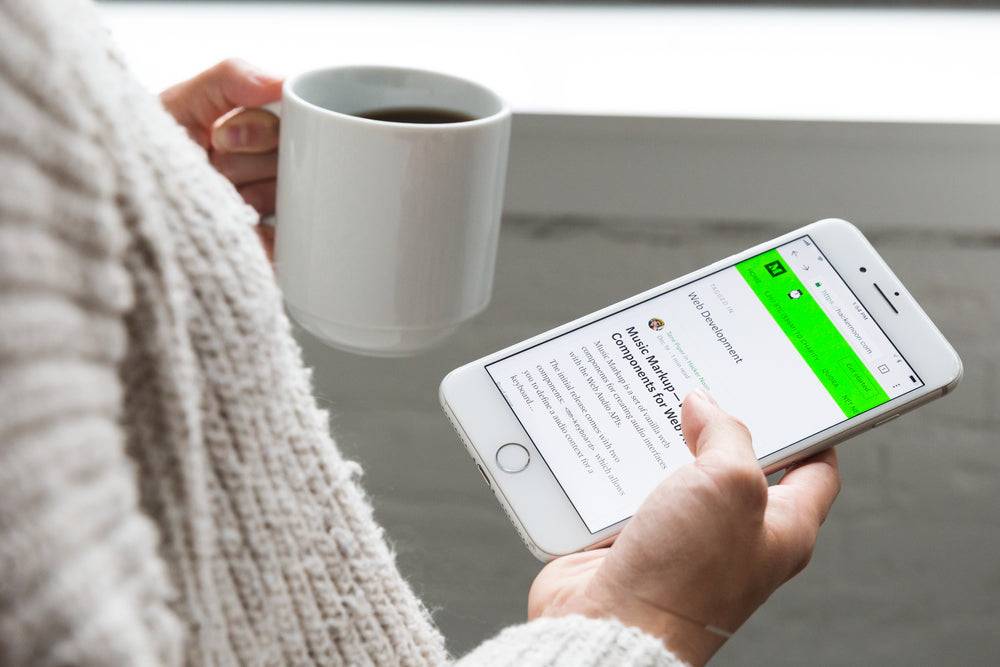
评论 (23)
非常实用的文章,感谢分享!
谢谢支持!